Índice
![]() Sobre el autor
Sobre el autor
![]() Reseñas y Premios
Reseñas y Premios
- Recuperación de vídeo
- Recuperación de SD
- Recuperación de la papelera de reciclaje
- Recuperar archivos de USB
- Recuperar fotos borradas
- Recuperar archivos borrados Windows 10
- Recuperar Word no guardado
- Recuperar partición borrada
- Recuperar archivos de USB/disco duro externo con virus
- Recuperar archivos de disco duro formateado
| Soluciones viables | Solución de problemas paso a paso |
|---|---|
| 1. Ejecutar el software de recuperación de datos | Selecciona la ubicación donde se perdieron tus valiosas fotos y haz clic en Escanear...Pasos completos |
| 2. Comprueba tu aplicación de fotos | Utiliza Touch ID o tu contraseña de acceso para desbloquear el álbum Eliminados recientemente...Pasos completos |
| 3. Acudir a iCloud en el Mac | Ve a "Fotos > Ajustes". Haz clic en la pestaña "iCloud". Selecciona iCloud...Pasos completos |
| 4. Utilizar Time Machine | Abre Time Machine en macOS Ventura. Examina las copias de seguridad...Pasos completos |
| 5. Recuperar fotos de la papelera | Abre el icono de la Papelera en tu escritorio.. Encuentra las fotos que faltan..Pasos completos |
Las fotos han desaparecido tras la actualización a macOS Ventura
"Después de la actualización 13 de mi Mac, mis fotos han desaparecido. He buscado por todas partes, pero no las encuentro en ningún sitio. ¿Adónde han ido a parar? ¿Puedo encontrar las fotos perdidas y recuperar las fotos perdidas tras la actualización de macOS? ¿Alguien sabe cómo solucionarlo? Ayuda".
Muchos usuarios han informado de que sus fotos han desaparecido tras actualizar a Ventura. Este problema parece afectar a una amplia gama de usuarios, en diferentes dispositivos y sistemas operativos. Hay algunas explicaciones posibles para este problema.
- Hay un fallo en el proceso de actualización, que ha hecho que se borren fotos accidentalmente.
- Las fotos, almacenadas en una ubicación diferente tras la actualización, se trasladan a la nueva aplicación.
Si tienes este problema, puedes probar algunas cosas. En primer lugar, comprueba si las fotos están almacenadas en una ubicación diferente en tu dispositivo. Si no es así, prueba las siguientes soluciones para recuperar fotos perdidas tras la actualización de macOS Ventura.
Método 1. Ejecuta el software de recuperación de datos para escanear y encontrar las fotos perdidas
La actualización de macOS Ventura puede eliminar o extraviar las fotos almacenadas en tu ordenador. Si has actualizado recientemente tu Mac y no puedes encontrar tus fotos, no te asustes. EaseUS Data Recovery Wizard for Mac puede hacerte un favor. Es un potente software de recuperación de datos que puede escanear y recuperar archivos perdidos tras la actualización de macOS Ventura.
- El mejor software de recuperación de macOS Ventura para todos
- Recuperar archivos borrados en macOS Ventura
- Recuperar los archivos perdidos/perdidos tras la actualización de macOS Ventura
- Ser compatible con los principales tipos de archivos
Cómo ecuperar fotos perdidas tras la actualización de macOS Ventura
Primero descarga este programa con el botón de descarga de abajo y sigue los pasos detallados.
Paso 1. Selecciona la ubicación del disco (puede ser un HDD/SSD interno o un dispositivo de almacenamiento extraíble) donde has perdido datos y archivos. Haz clic en el botón Buscar datos perdidos.

Paso 2. EaseUS Data Recovery Wizard for Mac escaneará inmediatamente el volumen del disco seleccionado y mostrará los resultados del escaneo en el panel izquierdo.

Paso 3. En los resultados del escaneo, selecciona los archivos y haz clic en el botón Recuperar para recuperarlos.

Método 2. Comprueba la aplicación Fotos en Mac para restaurar las fotos desaparecidas
macOS Fotos es una aplicación gratuita que viene instalada en todos los Mac. Puedes organizar, editar y compartir fácilmente tus fotos con macOS Fotos. Además, puedes encontrar las fotos desaparecidas en la app Fotos. Sigue los siguientes pasos para recuperar las fotos desaparecidas tras la actualización de macOS Ventura.
Paso 1. Utiliza Touch ID o tu contraseña de acceso para desbloquear el álbum Eliminados recientemente.
Paso 2. Selecciona las fotos o vídeos que quieras.
Paso 3. Haz clic en el botón "Recuperar".
El álbum de Borrados Recientes almacena los archivos durante 30 días. Después de 30 días, se eliminan permanentemente y no puedes recuperar archivos borrados permanentemente Mac.
Método 3. Recuperar las fotos perdidas tras la actualización de Ventura con iCloud
iCloud es un servicio basado en la nube que permite a los usuarios almacenar datos y acceder a ellos en todos sus dispositivos. Ofrece 5 GB de almacenamiento gratuito, y los usuarios pueden comprar almacenamiento adicional si lo necesitan. Si has activado iCloud, puedes encontrar una foto perdida en Fotos de iCloud.
Paso 1. Ve a "Fotos > Ajustes".
Paso 2. Haz clic en la pestaña "iCloud".
Paso 3. Selecciona Fotos de iCloud.
A continuación, conéctate a la Wi-Fi y espera unos minutos. Puedes volver a revisar tus fotos.
Método 4. Arreglar la desaparición de fotos tras la actualización con Time Machine
Como sabe cualquiera que haya perdido accidentalmente un archivo, puede ser una experiencia frustrante. Afortunadamente, si utilizas Time Machine, es fácil recuperar las fotos perdidas. Time Machine realiza automáticamente copias de seguridad de tus archivos con regularidad, así que lo único que tienes que hacer es encontrar el archivo de copia de seguridad que contiene la imagen que quieres recuperar.
Paso 1. Abre Time Machine en macOS Ventura.
Paso 2. Examina las copias de seguridad para encontrar las fotos.
Paso 3. Selecciona la foto y restáurala a su ubicación original.
Método 5. Restaurar las fotos perdidas tras la actualización de macOS desde la papelera
La última forma, y la más fácil, de encontrar las fotos que faltan tras la actualización es comprobar la Papelera. Cuando eliminas un archivo en Mac, no se elimina inmediatamente de tu ordenador. En su lugar, se almacena en la Papelera, donde permanecerá hasta que decidas vaciarla. Por lo tanto, puedes recuperar las fotos desaparecidas de la Papelera. Sigue los siguientes pasos para iniciar el proceso de recuperación de la Papelera Mac.
Paso 1. Abre el icono de la Papelera en tu escritorio.
Paso 2. Encuentra las fotos que faltan, haz clic con el botón derecho del ratón y selecciona la opción "volver a poner".
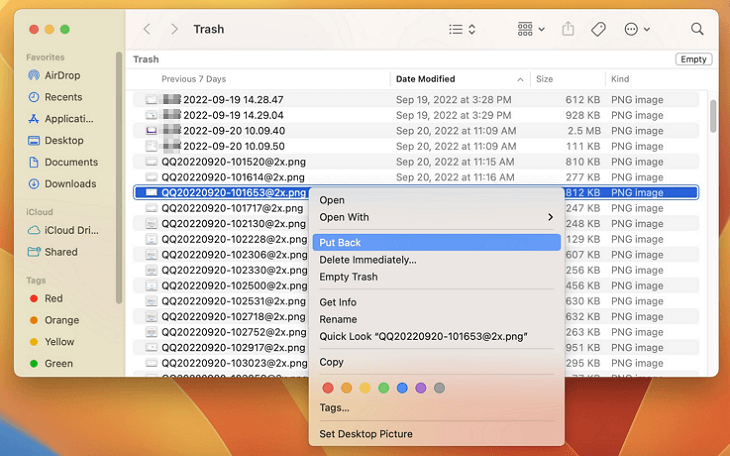
Conclusión
Una de las peores cosas es perder fotos preciosas. Las fotos son insustituibles, ya sean de la familia, los amigos, las mascotas, las vacaciones o cualquier otra cosa, y su pérdida puede ser devastadora. Aunque evitar todos los accidentes es imposible, se pueden tomar algunas medidas para minimizar el riesgo de perder fotos. Por ejemplo, es importante hacer regularmente copias de seguridad de los archivos en un disco duro externo o en un servicio de almacenamiento en la nube. Las imágenes seguirán estando a salvo en caso de pérdida o robo del portátil.
Además, si los pierdes para siempre, es una buena idea utilizar el software de recuperación de datos de iCloud o del Mac para restaurar las fotos, los vídeos y los archivos desaparecidos o eliminados.
Fotos perdidas tras la actualización de macOS Ventura
¿Y si todavía tienes un problema relacionado con macOS Ventura? Lee las preguntas frecuentes para obtener ayuda adicional.
1. ¿Cómo instalar el macOS 13 Ventura?
Para actualizar a macOS 13 Ventura:
- Busca Preferencias del Sistema en el menú Apple.
- Haz clic en Actualización de software.
- Aparecerá macOS disponible, y espera a que aparezca macOS Ventura.
- Haz clic en Actualizar ahora para comenzar la actualización.
2. ¿Por qué han desaparecido mis fotos de mi Mac?
Estas son las razones:
- El Mac se bloquea al actualizar a la última versión de macOS.
- macOS entra en conflicto con las aplicaciones de tu Mac y provoca la pérdida de datos.
- No hay suficiente espacio para las actualizaciones de macOS y los datos se sobrescriben.
3. ¿Dónde han ido mis fotos?
¿Dónde van las fotos eliminadas permanentemente? A la papelera de reciclaje. Al borrar un archivo o una foto se va a la Papelera de reciclaje, a la Papelera o a algo similar, dependiendo de tu sistema operativo.
¿Te ha sido útil esta página?
Actualizado por Pedro
Pedro es un editor experimentado de EaseUS centrado en la redacción de temas sobre tecnología. Familiarizado con todo tipo de software de recuperación de datos, copia de seguridad y restauración, software de edición de vídeo y grabación de pantalla, etc. Todos los temas que elige están orientados a proporcionar información más instructiva a los usuarios.
-
EaseUS Data Recovery Wizard es un potente software de recuperación de sistema, diseñado para permitirle recuperar archivos que ha borrado accidentalmente, potencialmente perdidos por malware o una partición entera del disco duro.
Leer más -
EaseUS Data Recovery Wizard es el mejor que hemos visto. Está lejos de ser perfecto, en parte porque la tecnología de disco avanzada de hoy hace que la recuperación de datos sea más difícil de lo que era con la tecnología más simple del pasado.
Leer más -
EaseUS Data Recovery Wizard Pro tiene la reputación de ser uno de los mejores programas de recuperación de datos en el mercado. Viene con una selección de funciones avanzadas, incluyendo recuperación de particiones, restauración de unidades formateadas y reparación de archivos dañados.
Leer más
Artículos relacionados
-
¿Cómo recortar en Mac? Atajos de teclado y herramientas [Guía 2025]
![author icon]() Luis/Aug 25, 2025
Luis/Aug 25, 2025 -
Cómo recuperar datos de un Macbook Pro muerto
![author icon]() Luna/Aug 26, 2025
Luna/Aug 26, 2025 -
Cómo reinstalar mac OS sin perder datos [Guía completa]
![author icon]() Pedro/Aug 26, 2025
Pedro/Aug 26, 2025 -
¿Cómo recuperar archivos de Pendrive en Mac?
![author icon]() Luna/Aug 26, 2025
Luna/Aug 26, 2025
